修复 Windows 10 BSOD 错误 0x00000139
已发表: 2019-12-03既然您在这里,我们必须假设您看到了问题描述或通知,其中错误 0x00000139 作为关键术语出现在蓝屏上。 鉴于蓝屏死机(通常缩写为BSOD)的表现,我们也可以推断您的计算机崩溃并重新启动。 在本指南中,我们打算检查错误 0x00000139 以及围绕它的问题。
什么是 BSOD 0x00000139 错误?
错误 0x00000139(类似于错误 0x00000133)是一个特殊的错误代码,它定义了导致蓝屏死机的特定事件。 这种情况下的事件可能与发生故障并导致 Windows 关闭的硬件(物理)设备或驱动程序(软件)有关。
通常,当计算机遇到导致蓝屏的严重崩溃时,受影响的系统会显示有关所发生问题的一些信息(例如错误代码)。 BSOD 的错误代码或多或少与触发崩溃的问题、导致崩溃发生的因素、条件或事件等相关。
鉴于其性质,绝大多数 BSOD 都归结为这些设备的物理硬件组件或驱动程序的问题。 无论如何,错误代码仍然可以帮助您缩小范围。
例如,如果您的计算机在您上网时遇到错误 0x00000133 定义的崩溃,那么问题可能是由有故障的网络适配器或其驱动程序触发的。 如果 BSOD 仅在您玩游戏或运行图形密集型程序时才出现,那么您的显卡驱动程序很可能在导致问题的过程中发挥了某些作用。 在任何这些情况下,您都必须解决驱动程序的问题才能解决问题。
另一方面,如果您的计算机在启动 Windows 时出现错误 0x00000133 并通知您出现问题的崩溃,则可能是其他因素或变量在起作用。 你必须做一些不同的事情——因为你甚至不能登录到你的计算机来执行常规任务。
一些用户报告说,KERNEL_SECURITY_CHECK_FAILURE 崩溃是在他们尝试将计算机从睡眠状态唤醒后出现的,而其他用户则表示该问题是在 RAM 升级后出现的。
如何修复 Windows 10 BSOD 错误 0x00000133
在这里,我们打算提供用于解决 Windows 10 设备上由错误 0x00000133 定义的蓝屏死机的过程的完整描述。 我们将问题出现的所有案例或场景都考虑在内,并将为所有类别的用户提供修复。
即使您无法让计算机正常启动并进入您的桌面,您仍将在本指南中了解如何解决 Windows 10 错误 0x00000133。 仅在执行某些任务时遇到 BSOD 崩溃的用户 - 特别是那些可以正常启动 Windows(没有问题)的用户 - 也会找到针对他们的问题的修复程序。
您必须从列表中的第一个程序开始,然后相应地完成其余程序。 您必须跳过不适用于您的修复或操作,然后继续执行列表中的下一个任务。
触发启动修复并启动 Windows 进入安全模式(针对计算机拒绝正常启动的用户的特定步骤):
如果由于 KERNEL_SECURITY_CHECK_FAILURE 错误消息所代表的问题而无法进入常规的 Windows 操作系统环境,那么您必须触发启动修复并让您的计算机进入安全模式。 启动修复是一种特殊的恢复工具(或用于访问实用程序的平台),用于修复阻止 Windows 正常启动的问题。
同时,安全模式是一种高级启动技术或过程,可让您在系统加载最少的驱动程序和程序集时启动 Windows。 您的计算机将运行最少的组件(它需要)。 由于安全启动导致的环境中不允许运行不必要的驱动程序和第三方程序,因此触发 BSOD 的问题不太可能在那里表现出来。
换句话说,您的计算机在进入安全模式后不应该崩溃。 好吧,在安全模式下,您将能够对错误 0x00000133 进行故障排除并应用修复程序来解决 BSOD 问题。 不过,您必须先进行启动修复。
如果某些东西连续 3 次(或更多)中断 Windows 启动顺序,您的计算机会自动启动启动修复。 这些是在 Windows 10 上启动启动修复必须遵循的说明:
- 按住(并按住)机器键盘上的电源按钮,等待设备断电(然后关闭),然后轻按电源按钮以重新打开设备。
- 重复步骤(以上)至少两次。
- 这一次,在您按下机器键盘上的电源按钮后,您必须等到看到正在准备自动修复消息。
- 可能会要求您选择一个帐户并使用它来登录您的计算机。 在这种情况下,您必须输入所选帐户的密码。
- 您必须选择管理员帐户(拥有管理权限的帐户)并使用它登录。
自动修复最终会出现并尝试诊断影响您计算机的问题。
- 按照屏幕上的说明进行操作。 执行适当的任务 - 如果此步骤适用。
- 在随后的屏幕上,您必须选择高级选项。
- 单击疑难解答。
- 单击启动设置。
如果您没有看到启动设置,则必须单击查看更多恢复选项链接。 在随后的屏幕上,您必须单击启动设置。
- 单击重新启动按钮。
您的计算机现在应该自行重启并带您进入恢复环境。
浏览屏幕上的选项。 您必须按机器键盘上的 5 或 F5 按钮才能启动到带网络连接的安全模式。
或者,您可以按设备键盘上的 5 或 F5 按钮以选择带命令提示符的安全模式。
注意:如果您无法让您的计算机从恢复环境启动到安全模式,或者您甚至无法触发自动修复,那么您必须创建一个可启动的 Windows 10 闪存驱动器,将驱动器插入您的计算机,然后强制您的计算机从驱动器启动。 您将能够在生成的环境中访问恢复、诊断和修复实用程序。
启用旧版高级启动菜单(特定修复由于错误 0x00000133 而遇到启动问题的用户):
如果由于错误或 BSOD 定义的问题而无法登录计算机,则必须启用旧的高级启动菜单。 在这里,我们假设您已将计算机置于安全模式(或从闪存驱动器启动 Windows 以访问恢复工具),这意味着您将能够使用命令提示符。 如果您之前选择了带命令提示符的安全模式,那么事情对您来说会更容易。
请遵循以下说明:
- 首先,您必须启动命令提示符应用程序——如果此程序窗口当前不在您的屏幕上。
如果您已打开命令提示符,请跳过接下来的三个步骤。
- 单击计算机显示屏左下角的 Windows 图标(或轻按设备键盘上的 Windows 徽标按钮)。
- 将 CMD 输入到文本字段(在您开始键入的那一刻出现)以使用该关键字作为查询来执行搜索任务。
- 一旦命令提示符(应用程序)显示为结果列表中的主要条目,您必须右键单击它以查看可用选项,然后选择以管理员身份运行。
- 假设您现在在命令提示符窗口中,您必须在那里运行此代码(先输入命令,然后按 Enter 按钮):
C:
- 此时,您必须运行此命令以启用旧版高级启动菜单:
BCDEDIT /SET {DEFAULT} BOOTMENUPOLICY LEGACY
- 最后,您必须运行此代码以关闭或关闭命令提示符窗口:
出口
您将被引导回到选择一个选项屏幕。
- 点击继续。 现在,您必须正常重新启动计算机。
- 检查并确认您的计算机不再像以前那样蓝屏。
运行快速初步检查并执行补充任务:
在您陷入长时间操作的困境之前,您可能希望在计算机上运行快速检查以解决问题并执行补充任务(如果适用)来解决问题。 浏览这些故障排除提示(为了方便和可访问性,这些提示已被缩短):
- 如果您最近将外围设备或新硬件组件连接到您的机器,则必须将其移除(或更换)以查看情况是否有所改善。
- 如果您最近安装了新的驱动程序或应用程序,则必须完全禁用或卸载它。
一般来说,您最好扭转最近对计算机所做的任何更改,包括新软件(应用程序或驱动程序)或新设置或配置(应用程序、设置甚至 Windows 本身)。
- 检查事件查看器中的系统日志以查看其他错误消息和问题描述,这些错误消息和问题描述可能会帮助您缩小问题的原因或帮助您找出导致 BSOD 的设备或驱动程序。
- 如果您熟悉设备管理器应用程序,那么您必须启动此应用程序以查看是否有标有感叹号的设备驱动程序。
好吧,Windows 通常会将感叹号放在有问题的驱动程序旁边,因此您将知道要检查哪个设备来检查问题。
禁用自动重启功能:
在这里,我们希望您配置您的计算机,以在崩溃发生后允许错误屏幕停留的时间比平时更长。 目前,您的系统被编程为仅在重新启动之前短暂显示蓝屏,甚至立即重新启动(不显示错误屏幕)。 通过强制您的计算机保持错误屏幕显示,您将能够在必要时检查错误并了解一些有关它的信息。
一旦您收集了有关特定蓝屏错误的足够详细信息,您会发现更容易解决问题,尤其是导致或触发崩溃的问题。 按照以下说明禁用自动重启功能:
- 轻按设备键盘上的 Windows 徽标按钮以查看 Windows 开始菜单屏幕(或单击计算机显示屏左下角的 Windows 图标)。
- 在文本框中输入高级设置(在您开始键入时出现)以使用这些关键字作为查询来执行搜索任务。
- 一旦查看高级系统设置(控制面板)作为结果列表的主要条目出现,您必须单击它以启动所需的程序。
现在将弹出系统属性窗口。
- 单击“高级”选项卡(靠近窗口顶部)前往那里 - 如果您目前不在那里。
- 单击“启动和恢复”部分下的“设置”按钮继续。
Windows 现在将显示启动和恢复窗口。
- 单击自动重新启动框(在系统故障部分下)以取消选择此参数。
- 单击确定按钮以保存启动和恢复的新配置。
- 关闭所有窗口,然后重新启动计算机。
- 尽力触发蓝屏死机或重新创建计算机崩溃的事件。
再次出现蓝屏死机后,您必须检查技术信息下的错误代码和其他重要细节。 Windows 可能会要求您搜索特定错误。
如果 abcd.sys 出现在详细信息中(其中 abcd 可以是任何带有 .sys 扩展名的名称),那么这意味着您正在处理的蓝屏死机与驱动程序问题有关。 您可以轻松地搜索驱动程序的名称 (abcd.sys) 以获取有关驱动程序的信息。 您必须找出它是什么类型的驱动程序——例如,它可能是网络适配器的驱动程序或显卡或类似组件的驱动程序。
通过回滚驱动程序来解决问题:
早些时候,我们建立了驱动程序问题和蓝屏死机之间的联系,例如错误 0x00000133 所定义的问题。 在这里,我们要解决驱动程序的问题。 如果您最近安装了驱动程序的更新,那么新驱动程序可能是问题的原因,这意味着您必须将其删除才能使事情正确。 驱动程序更新应该可以提高您设备的功能,但它们有时弊大于利,尤其是当它们导致计算机出现蓝屏时。

通过 Windows 提供的回滚功能,您可以轻松摆脱当前的驱动程序并恢复旧的驱动程序软件。 在这里,我们假设您可以登录您的计算机并进入您的桌面(通过安全模式或常规启动过程)。
按照以下说明回滚所需的驱动程序:
- 按住计算机键盘上的 Windows 徽标,然后轻按字母 R 键。
- 出现小运行窗口后,您必须使用以下代码填充那里的文本字段:
devmgmt.msc
- 点击机器键盘上的 Enter 按钮以运行代码。
现在将打开设备管理器应用程序窗口。
- 浏览列出的类别,找到包含您要处理的驱动程序的类别,然后单击该类别的扩展图标以查看其内容。
例如,如果您在网上冲浪时出现 BSOD,那么您必须访问您的网络适配器驱动程序——这意味着您必须单击网络适配器类别旁边的扩展图标。
如果您在玩游戏或运行图形密集型应用程序时出现 BSOD,则您必须访问显卡的驱动程序 - 这意味着您必须单击“显示适配器”类别旁边的扩展图标。
- 假设您要使用的设备驱动程序现在可见,您必须双击它。
现在将显示所选设备驱动程序的属性窗口。
- 单击“驱动程序”选项卡(靠近窗口顶部)前往那里。 单击回滚驱动程序按钮。
如果“回滚驱动程序”按钮显示为灰色(这意味着您无法使用它),那么您将无法为您选择的驱动程序执行回滚任务。 您的计算机无法访问或找到旧的驱动程序软件。 也许,您的系统尚未安装新的驱动程序。 换句话说,您的计算机没有旧驱动程序可以重新安装。
- 单击回滚按钮以确认操作 - 如果此步骤适用。
Windows 现在应该回滚驱动程序(根据您的要求)。
- 关闭设备管理器窗口,然后重新启动计算机。
如果您在安全模式下完成工作,则必须重新启动 PC 以强制其进入常规 Windows 操作系统环境。
- 在 Windows 启动并稳定下来后,您必须检查和测试以确认 KERNEL_SECURITY_CHECK_FAILURE 蓝屏错误已得到解决。
- 尝试重新创建之前发生崩溃的事件或场景。 玩之前玩过的相同游戏,或在图形密集型应用程序上重新尝试相同的任务。
通过更新驱动程序来解决问题:
如果您无法让您的计算机回滚有问题的驱动程序 - 因为“回滚驱动程序”按钮呈灰色显示 - 或者即使您成功恢复旧驱动程序以替换有问题的驱动程序后,您的计算机仍继续出现蓝屏死机驱动程序,那么您必须安装驱动程序更新。 一旦您的计算机开始使用新的驱动程序,触发 BSOD 的问题可能会成为非因素。
在这里,您也必须使用从设备管理器应用程序访问的一些功能,并从其窗口执行必要的任务。 首先,您可能需要检查计算机上当前安装的驱动程序版本。 请按照以下说明进行操作:
- 打开设备管理器程序。 您可以右键单击显示屏左下角的 Windows 徽标按钮以查看高级用户菜单程序和选项,然后选择设备管理器。
- 假设您现在在“设备管理器”窗口中,您必须浏览那里列出的类别。
- 您必须确定要查找信息的设备驱动程序所在的类别,然后单击其旁边的扩展图标以查看其中包含的项目。
- 假设设备驱动程序现在可见,您必须双击它。
所选驱动程序的属性窗口现在将出现在您的屏幕上。
- 单击“驱动程序”选项卡(靠近窗口顶部)前往那里。
- 您必须记下显示的信息。 理想情况下,您应该在某处写下或复制详细信息。
Driver Version 字段的值尤其重要。 这些数字代表您的驱动程序版本。
现在,您必须在线搜索有关驱动程序的信息。 您需要知道您的计算机是否正在运行最新版本的驱动程序,或者是否已发布新的驱动程序版本。 继续按照以下说明进行操作:
- 通过单击任务栏上的浏览器图标或桌面上的浏览器快捷方式来打开 Web 浏览器。
- 浏览器窗口出现后,您必须使用设备驱动程序名称和制造商形成的查询填充文本字段,然后按 Enter 按钮在 Google 上运行搜索任务。
- 谷歌搜索结果页面出现后,你必须浏览那里的条目,然后点击适当的链接到一个好的网页。
或者,您可以前往设备制造商的网站并查看那里的驱动程序版本及其发布日期。
- 如果数字不匹配,则您的计算机可能没有运行最新的驱动程序。
- 下载最新的驱动程序。 保存包。 不要运行它。
无论如何,在您确认有问题设备的新驱动程序后,您必须删除当前驱动程序,然后安装可用的最新驱动程序。 这些是您必须遵循的说明才能摆脱当前的驱动程序:
- 在这里,您也必须打开设备管理器应用程序(就像您之前所做的那样)。 您可以完成我们在执行任务时提供的步骤(以上)。 您所要做的就是向上滚动一下以再次看到它们。
- 您必须展开相关类别,找到设备驱动程序,然后双击它以查看其属性窗口。
- 转到驱动程序选项卡。 这一次,您必须在此处单击“卸载”按钮。
Windows 应该会弹出一个对话框或窗口,询问您是否要继续进行驱动程序删除操作。
- 再次单击“卸载”按钮以确认事情。
您的系统现在应该摆脱选定的驱动程序。
假设您已完成删除当前驱动程序(这是有问题的),您必须安装新驱动程序。 继续执行以下步骤:
- 打开设备管理器应用程序,浏览相应的类别,找到设备驱动程序,然后单击它以使其突出显示。
- 右键单击突出显示的驱动程序以查看可用选项。 选择更新驱动程序软件。
您的计算机现在应该会弹出一个窗口,询问您要如何进行驱动程序更新操作。
- 单击第二个选项(浏览我的计算机以获取驱动程序软件)。
- 现在,您必须浏览相应的目录才能找到之前下载的驱动程序存储的文件夹。
您可能必须转到浏览器使用的“下载”文件夹。
- 找到下载的驱动程序包,然后单击它以使其突出显示。 单击确定或单击相应的按钮以强制 Windows 选择驱动程序。
- 单击下一步按钮。 按照屏幕上的说明和指南进行操作。 执行相关任务以安装新驱动程序。
- 驱动程序安装过程完成后,您必须关闭 PC 上当前运行的所有程序,然后重新启动计算机。
- 验证 KERNEL_SECURITY_CHECK_FAILURE 蓝屏死机错误是否已永久解决。
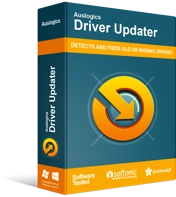
使用驱动程序更新程序解决 PC 问题
不稳定的 PC 性能通常是由过时或损坏的驱动程序引起的。 Auslogics Driver Updater 可诊断驱动程序问题,让您一次或一次更新旧驱动程序,让您的 PC 运行更顺畅
如果错误 0x00000139 定义的 BSOD 仍然困扰您,即使您更新了有问题的驱动程序,或者如果您无法更新有问题的驱动程序(出于任何原因),那么我们建议您下载并运行 Auslogics Driver Updater。 使用此程序,您可以以不同的方式执行驱动程序更新任务,这意味着您可能会获得更好的结果。 在之前的过程中,你很有可能错过了一些东西或犯了错误。
推荐的应用程序将运行扫描以检测或识别计算机上的故障、故障、过时或旧、损坏和损坏的驱动程序,并收集有关它们的相关信息。 在驱动程序检测/识别阶段之后,该应用程序将继续在线搜索不良驱动程序的替代品。 将下载并安装最新的制造商推荐的驱动程序版本以使事情正确。
由于驱动程序更新过程是自动启动和管理的——您无需做任何事情——您的计算机将很快为几乎所有设备运行最新的驱动程序。 这样,在您解决所有驱动程序问题的过程中,不会遗漏任何东西(或没有驱动程序)。
同样,在驱动程序安装操作完成后,您必须关闭计算机上当前打开的所有应用程序,然后重新启动 PC 以完成工作。 等待 Windows 启动并安定下来。 然后,您必须进行测试以确认无法再触发蓝屏死机错误。
您可以尝试解决 Windows 10 PC 上的错误 0x00000139 蓝屏死机的其他事情
如果您还没有找到一种方法来阻止您的计算机因蓝屏死机而崩溃,那么您必须尝试我们最终修复和解决问题列表中的解决方案。
使用 SFC 和 DISM 运行扫描:
使用系统文件检查器 (SFC) 和部署映像服务和管理 (DISM) 实用程序,您可以运行标准和顶级扫描来检查系统文件和重要 Windows 安装包中的损坏情况。 您还可以使用这些工具修复检测到的问题。
使用内存诊断工具测试您的临时内存:
由于到目前为止您还没有找到理想的 BSOD 修复方法,是时候开始测试机器中的硬件组件(其物理部件)是否存在损坏或故障。 内存诊断工具是 Windows 内置的实用程序,用户可以使用它来对临时内存进行检查。 好吧,它远非完美,因此您必须通过更广泛的程序、技术或程序来确认其测试结果(无论是阳性还是阴性)。
- 使用 CHKDSK 工具测试您的硬盘驱动器。
- 下载并安装曾经为您的计算机或系统配置发布的所有 Windows 更新。
- 使用防病毒或反恶意软件应用程序扫描您的计算机以查找病毒和恶意软件。
- 使用系统还原。
- 重置或修复 Windows。
- 安装干净的 Windows 10 版本(如果一切都失败了)。
